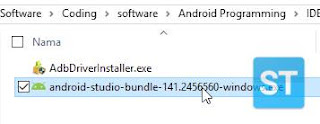Android merupakan sistem operasi berbasis Linux untuk berbagai device yang sedang booming. Selain banyak penggunanya, tentu Google selaku pemilik Android menyediakan fasilitas bagi pengembang aplikasi Android.
Dengan pangsa pasar yang menjanjikan, banyak orang berminat untuk menjadi pengembang aplikasi Android.
Langkah awal untuk membuat aplikasi Android adalah memasang Android Studio. Android Studio disediakan gratis oleh Google dan bekerja untuk sistem operasi Windows, Mac, dan Linux.
Langkah awal untuk membuat aplikasi Android adalah memasang Android Studio. Android Studio disediakan gratis oleh Google dan bekerja untuk sistem operasi Windows, Mac, dan Linux.
Cara Instal Android Studio Terbaru di Windows OS
- Install Java SE Development Kit (JDK) di OS Windows kamu dan pastikan pilih versi Windows, jika Windows kamu 32-bit pilih x86 dan jika Windows kamu 64-bit pilih x64.
Cara cek versi Windows yaitu klik kanan Windows button → System. Jangan lupa pilih Accept Agreement. Download → Java Development Kit (JDK)
- Instal JDK dengan cara next sampai finish. Selanjutnya cek apakah JDK sudah ter-install dengan baik atau belum dengan cara buka Command Prompt (CMD) → Windows button + R → ketik "cmd" lalu Enter → ketik di cmd java -version.
Jika JDK sudah ter-install maka akan terlihat versinya. Pada Windows saya terinstal JDK versi 1.8.0_102 - Download Android Studionya disini.
- Install Android Studio dengan menjalankan file *.exe yang sudah didownload. Ikuti petunjuk persiapan untuk memasang Android Studio dan setiap SDK Tools yang diperlukan.
Jika wizard tidak menemukan JDK yang sudah di-install sebelumnya, maka kamu perlu mengatur variabel environment agar menunjukkan lokasi yang benar.
- a. Untuk Windows 7: Start → Computer → System Properties → Advanced System Properties.
b. Untuk Windows 8: Control Panel → System and Security → System → Advanced System Properties.
c. Untuk Windows 8.1 dan Windows 10: Klik kanan tombol Start → Systems → Advanced System Properties.

Lalu klik Environment Variables → pada User Variables for [user], klik New → isikan JAVA_HOME pada Variable Name → isikan lokasi folder yang berisi JDK kamu pada Variable Location, disini JDK saya ada di C:\Program Files (x86)\Java\jdk1.8.0_66 → OK. - Kemudian ulangi langkah untuk mendeteksi JDK pada wizard instalasi Android Studio → Next.
- Akan muncul rincian file tambahan yang harus didownload, yakni SDK Tools dan Android SDK → klik OK dan pastikan komputer terhubung ke internet.
- Jalankan Android Studio → Finish.
Dari sini kita sudah bisa mulai membuat project Android baru. Nantinya di blog ini akan saya isi dengan tutorial-tutorial seputar pemrograman Android.
Demikian tutorial install Android Studio terbaru di Windows OS. Selamat mencoba dan happy coding.